台式机怎样安装网卡驱动,本文教你电脑安装网卡驱动
Windows 10是美国微软公司研发的跨平台及设备应用的操作系统。是微软发布的最后一个独立Windows版本。Windows 10共有7个发行版本,分别面向不同用户和设备。截止至2018年3月7日,Windows 10正式版已更新至秋季创意者10.0.16299.309版本,预览版已更新至春季创意者10.0.17120版本
相信网友有遇到过,电脑上不了网,本地连接也不见,设备管理器里的以太网控制器有个黄色的问号。这个说明电脑没有安装网卡驱动,所以没有本地连接,也不能上网。这时候我们需要安装网卡驱动了。如何操作?下面,小编就来跟大家分享台式机安装网卡驱动。
我们的网络总是其名的出现各种问题,这时我们可能会考虑换个新版的网卡驱动来用。而台式都没有无线网卡的,所以我们只能安装网卡驱动了。那么怎么去操作安装呢,有些朋友有可能还不知道网卡驱动如何安装,下面,小编就给大家讲解一下台式机怎样安装网卡驱动。
台式机怎样安装网卡驱动
首先要确定网卡型号是什么
可以通过,【设备管理器】查看【网络适配器信息】。右击【计算机】就看看到【设备管理器】选项。
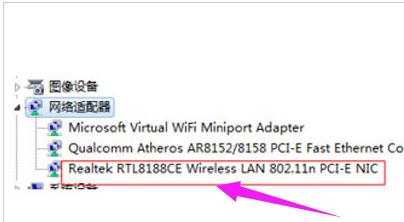
安装网卡驱动图-1
百度查找要的网卡驱动安装包,可以直接输入型号查询。注意,这里推荐使用驱动之家的驱动文件,更新比较快,可靠点。
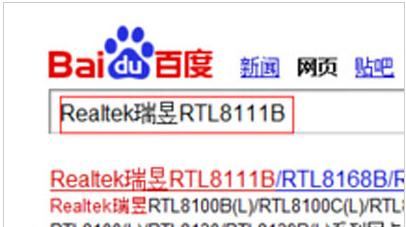
安装网卡驱动图-2
进入【驱动之家】下载相应的网卡驱动,注意要查看驱动的详细信息,比如是否使用win7,是32位还是64位之类。

网卡图-3
下载完成后一般是一个压缩包,需要先解压后才能使用。
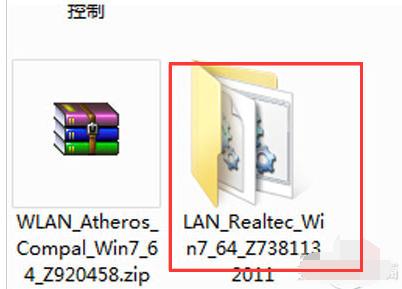
台式机图-4
打开解压后的文件包,找到【setup】名称的文件,双击运行此文件安装向导就可以安装这个驱动了。

网卡图-5
以上就是给台式机安装网卡驱动的方法了。
新技术融合:在易用性、安全性等方面进行了深入的改进与优化。针对云服务、智能移动设备、自然人机交互等新技术进行融合。Windows 10所新增的Windows Hello功能将带来一系列对于生物识别技术的支持。除了常见的指纹扫描之外,系统还能通过面部或虹膜扫描来让你进行登入。当然,你需要使用新的3D红外摄像头来获取到这些新功能。